Ubuntu 18.04系统下Nginx环境安装WordPress完整教程
WordPress是最受欢迎的开源内容管理系统之一,与其他内容管理系统(如Drupal或Joomla)相比,它占据了令人惊人的60%的市场份额。WordPress可用于开发任何类型的网站,无论是博客、小型企业还是大型企业。使用其免费和付费插件和主题,可以快速扩展WordPress网站以提供高级功能。还可以从头开始开发自定义主题和插件,从而为任何WordPress网站嵌入独特的功能。在本教程中,我们将介绍如何在Ubuntu 18.04中使用LEMP堆栈(即NGINX作为Web服务器)安装WordPress CMS。
先决条件 (Xianjue
- You can open an SSH session in your Ubuntu 18.04 server using root or a sudo enabled user.
- A registered domain name or subdomain to point to the WordPress installation.
- Domain DNS A-record pointing to your server’s IP address.
这个教程需要使用域名。每当你看到SUBDOMAIN、 DOMAIN或TLD变量时,请将它们替换为你自己的域名值。
升级您的Ubuntu 18.04版本在安装NGINX之前,始终建议将您的Ubuntu 18.04升级到最新版本。以下apt-get命令将为您完成升级。
# apt-get update
# apt-get upgrade
# apt-get update
# apt-get upgrade
第一条命令将更新可用软件包及其版本的列表,第二条命令将实际安装您拥有的新版本软件包。升级系统完成后,使用以下命令检查您的Ubuntu系统的发行版本。
# lsb_release -a
No LSB modules are available.
Distributor ID: Ubuntu
Description: Ubuntu 18.04.2 LTS
Release: 18.04
Codename: bionic
在Ubuntu上使用NGINX安装WordPress。按照以下步骤,在Ubuntu服务器上使用NGINX安装WordPress。
第一步:安装NGINXNGINX在Ubuntu的默认软件仓库中可用,并可通过以下的单行命令进行安装。
# apt-get install nginx
# apt-get install nginx
一旦安装了NGINX,它会自动运行。你可以通过以下systemctl命令来验证。
# systemctl status nginx
● nginx.service - A high-performance web server and a reverse proxy server
Loaded: loaded (/lib/systemd/system/nginx.service; enabled; vendor preset: enabled)
Active: active (running) since Tue 2019-02-12 09:12:08 UTC; 11s ago
Docs: man:nginx(8)
Process: 17726 ExecStart=/usr/sbin/nginx -g daemon on; master_process on; (code=exited, status=0/SUCCESS)
Process: 17714 ExecStartPre=/usr/sbin/nginx -t -q -g daemon on; master_process on; (code=exited, status=0/SUCCESS)
Main PID: 17729 (nginx)
Tasks: 2 (limit: 1152)
CGroup: /system.slice/nginx.service
├─17729 nginx: master process /usr/sbin/nginx -g daemon on; master_process on;
└─17732 nginx: worker process
上述命令的输出确认了NGINX已成功加载并处于活动状态,其PID为17729。
步骤2:安装MariaDBMariaDB可以在Ubuntu的默认存储库中获取。也可以从独立的MariaDB存储库进行安装。但我们将坚持从Ubuntu的默认存储库中安装。在终端中输入以下命令来安装它,您还可以运行mysql_secure_installation来增加安全性。
# apt-get install mariadb-server
# systemctl enable mariadb.service
# mysql_secure_installation
# apt-get install mariadb-server
# systemctl enable mariadb.service
# mysql_secure_installation
MariaDB root用户的默认密码为空。要更新root用户的密码,请获取MySQL提示符,并通过在MySQL shell中输入以下命令来更新密码。
$ mysql -u root -p
MariaDB [(none)]> use mysql;
MariaDB [mysql]> update user SET PASSWORD=PASSWORD("Passw0rd!") WHERE USER='root';
在您的Ubuntu 18.04系统中,MariaDB的安装已经完成。接下来,请继续安装PHP。
第三步:安装PHP最新版本的PHP(7.2)可以在Ubuntu 18.04的软件仓库中找到,并且是预设的安装候选项,只需在终端运行以下命令即可安装。
# apt-get install php7.2 php7.2-cli php7.2-fpm php7.2-mysql php7.2-json php7.2-opcache php7.2-mbstring php7.2-xml php7.2-gd php7.2-curl
# apt-get install php7.2 php7.2-cli php7.2-fpm php7.2-mysql php7.2-json php7.2-opcache php7.2-mbstring php7.2-xml php7.2-gd php7.2-curl
除了安装php7.2,上述apt-get命令还会安装一些其他的包,如MySQL、XML、Curl和GD包,并确保您的WordPress站点能够与数据库进行交互,支持XMLRPC,并能自动裁剪和调整图像大小。此外,php-fpm(快速进程管理器)包是NGINX处理您的WordPress安装的PHP页面所需的。请记住,一旦安装PHP结束,FPM服务将自动运行。
步骤四:创建WordPress数据库。一旦在服务器上安装并配置了MariaDB,就为WordPress安装创建一个专用的用户和数据库。为了实现这一点,使用“mysql -u root -p”命令登录到MariaDB服务器,并按照以下步骤完成操作。
$ mysql -u root -p
Enter password:
MariaDB [mysql]> CREATE DATABASE wordpress_db;
Query OK, 1 row affected (0.00 sec)
MariaDB [mysql]> GRANT ALL ON wordpress_db.* TO 'wpuser'@'localhost' IDENTIFIED BY 'Passw0rd!' WITH GRANT OPTION;
Query OK, 0 rows affected (0.00 sec)
MariaDB [mysql]> FLUSH PRIVILEGES;
Query OK, 0 rows affected (0.00 sec)
MariaDB [mysql]> exit
$ mysql -u root -p
Enter password:
MariaDB [mysql]> CREATE DATABASE wordpress_db;
Query OK, 1 row affected (0.00 sec)
MariaDB [mysql]> GRANT ALL ON wordpress_db.* TO 'wpuser'@'localhost' IDENTIFIED BY 'Passw0rd!' WITH GRANT OPTION;
Query OK, 0 rows affected (0.00 sec)
MariaDB [mysql]> FLUSH PRIVILEGES;
Query OK, 0 rows affected (0.00 sec)
MariaDB [mysql]> exit
不要因为没有创建“wpuser”数据库用户的命令而感到惊讶。它将在上面的GRANT命令中自动创建。我最近了解到这一点,并打算给阅读本教程的任何人一个惊喜。?
步骤5:为WordPress配置NGINX
现在让我们继续配置NGINX服务器块,为您的WordPress域名提供服务。首先,创建WordPress安装的根文件夹。
# mkdir -p /var/www/html/wordpress/public_html
# mkdir -p /var/www/html/wordpress/public_html
要为WordPress域名创建NGINX服务器块,导航到/etc/nginx/sites-available文件夹。这是NGINX服务器块的默认位置。使用您最喜欢的编辑器创建一个NGINX服务器块的配置文件,然后像下面这样进行编辑。
# cd /etc/nginx/sites-available
# cat wordpress.conf
server {
listen 80;
root /var/www/html/wordpress/public_html;
index index.php index.html;
server_name SUBDOMAIN.DOMAIN.TLD;
access_log /var/log/nginx/SUBDOMAIN.access.log;
error_log /var/log/nginx/SUBDOMAIN.error.log;
location / {
try_files $uri $uri/ =404;
}
location ~ \.php$ {
include snippets/fastcgi-php.conf;
fastcgi_pass unix:/run/php/php7.2-fpm.sock;
}
location ~ /\.ht {
deny all;
}
location = /favicon.ico {
log_not_found off;
access_log off;
}
location = /robots.txt {
allow all;
log_not_found off;
access_log off;
}
location ~* \.(js|css|png|jpg|jpeg|gif|ico)$ {
expires max;
log_not_found off;
}
}
使用以下方式检查上述配置文件的正确性:
# nginx -t
nginx: the configuration file /etc/nginx/nginx.conf syntax is ok
nginx: configuration file /etc/nginx/nginx.conf test is successful
要激活服务器块,需要在/etc/nginx/sites-enabled文件夹中创建一个上述配置文件的符号链接。
# cd /etc/nginx/sites-enabled
# ln -s ../sites-available/wordpress.conf .
重新加载NGINX以应用新的WordPress域名设置。
# systemctl reload nginx
步骤6:下载并配置WordPress。在这一步中,使用wget下载存档的WordPress文件,并将其解压到我们在前一步骤中创建的WordPress安装根目录中。为了完成此操作,请在终端中运行以下命令。
# cd /var/www/html/wordpress/public_html
# wget https://wordpress.org/latest.tar.gz
# tar -zxvf latest.tar.gz
# mv wordpress/* .
# rm -rf wordpress
# cd /var/www/html/wordpress/public_html
# wget https://wordpress.org/latest.tar.gz
# tar -zxvf latest.tar.gz
# mv wordpress/* .
# rm -rf wordpress
更改所提取的WordPress文件和文件夹的所有权,并应用正确的权限。为此,请使用终端中的以下命令。
# cd /var/www/html/wordpress/public_html
# chown -R www-data:www-data *
# chmod -R 755 *
现在,在WordPress配置文件中提供数据库名称、数据库用户和密码,以便连接到之前创建的MariaDB数据库。默认情况下,WordPress提供一个示例配置文件,我们将利用它来创建我们自己的配置文件。要做到这一点,首先将示例WordPress配置文件重命名为wp-config.php,然后使用您喜欢的编辑器进行编辑。
# cd /var/www/html/wordpress/public_html
# mv wp-config-sample.php wp-config.php
# vi wp-config.php
...
...
define('DB_NAME', 'wordpress_db');
define('DB_USER', 'wpuser');
define('DB_PASSWORD', 'Passw0rd!');
...
...
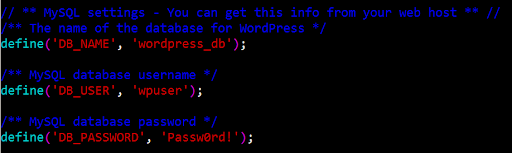 为了保护您的WordPress网站,您需要在上述WordPress配置文件中,在数据库配置选项后面添加安全密钥,并通过此链接生成。
为了保护您的WordPress网站,您需要在上述WordPress配置文件中,在数据库配置选项后面添加安全密钥,并通过此链接生成。
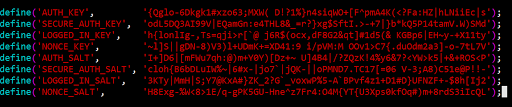 现在,您可以使用您喜欢的浏览器安装WordPress网站。
现在,您可以使用您喜欢的浏览器安装WordPress网站。
步骤七:安装WordPress。请使用您喜欢的网络浏览器,将其定位到SUBDOMAIN.DOMAIN.TLD,按照以下步骤完成WordPress的安装。
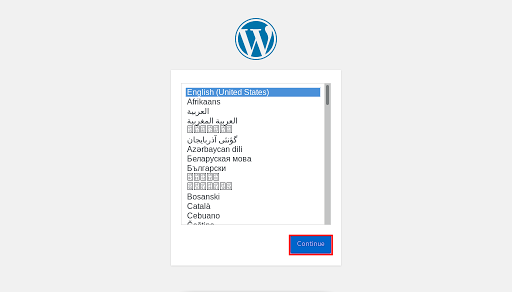 安装程序将提示您选择一种语言。请选择一种语言,然后点击“继续”。
安装程序将提示您选择一种语言。请选择一种语言,然后点击“继续”。
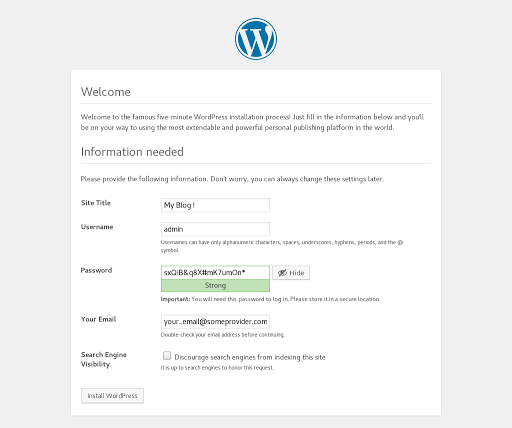 现在提供网站信息,如网站标题、用户名、密码、电子邮件,并点击“安装WordPress”按钮。
现在提供网站信息,如网站标题、用户名、密码、电子邮件,并点击“安装WordPress”按钮。
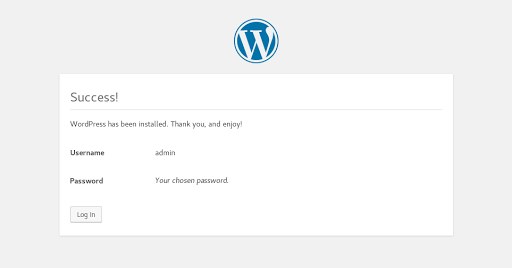 你已经完成了安装WordPress网站的过程。点击“登录”按钮进入仪表盘,开始配置插件和主题以适应你的网站。
你已经完成了安装WordPress网站的过程。点击“登录”按钮进入仪表盘,开始配置插件和主题以适应你的网站。
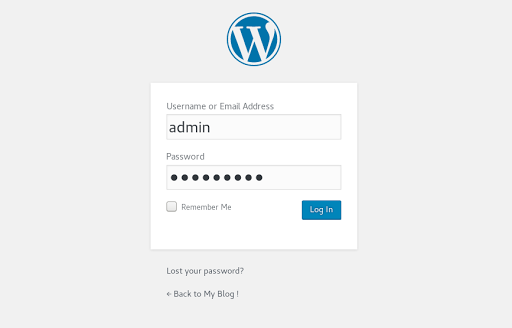 请提供我们之前输入的用户名和密码,以便首次登录。
请提供我们之前输入的用户名和密码,以便首次登录。
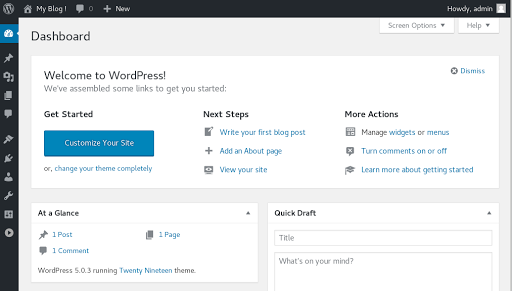 恭喜!您的WordPress网站已经安装成功,并且可以根据您的需求进行个性化定制。
恭喜!您的WordPress网站已经安装成功,并且可以根据您的需求进行个性化定制。
结论是WordPress是最受欢迎的内容管理系统,我们学习了如何在Ubuntu服务器上使用NGINX安装它。现在您可以继续使用它创建您的网站。
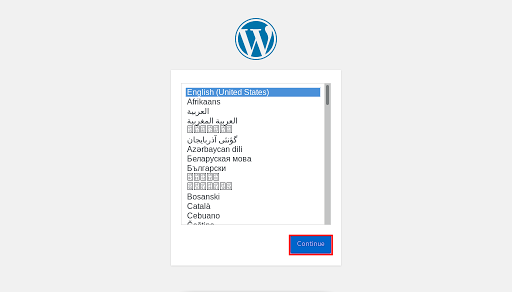 安装程序将提示您选择一种语言。请选择一种语言,然后点击“继续”。
安装程序将提示您选择一种语言。请选择一种语言,然后点击“继续”。
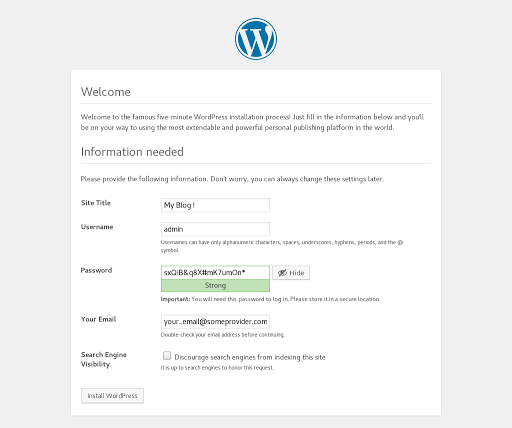 现在提供网站信息,如网站标题、用户名、密码、电子邮件,并点击“安装WordPress”按钮。
现在提供网站信息,如网站标题、用户名、密码、电子邮件,并点击“安装WordPress”按钮。
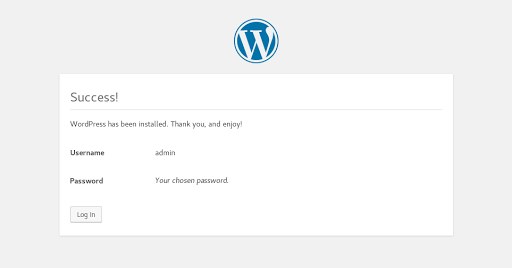 你已经完成了安装WordPress网站的过程。点击“登录”按钮进入仪表盘,开始配置插件和主题以适应你的网站。
你已经完成了安装WordPress网站的过程。点击“登录”按钮进入仪表盘,开始配置插件和主题以适应你的网站。
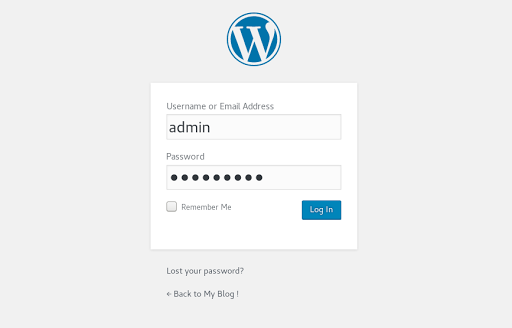 请提供我们之前输入的用户名和密码,以便首次登录。
请提供我们之前输入的用户名和密码,以便首次登录。
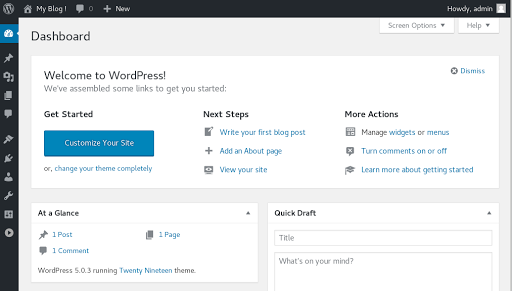 恭喜!您的WordPress网站已经安装成功,并且可以根据您的需求进行个性化定制。
恭喜!您的WordPress网站已经安装成功,并且可以根据您的需求进行个性化定制。

